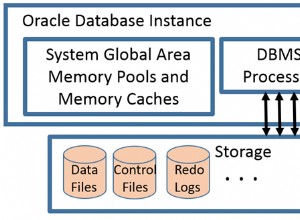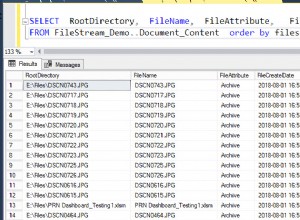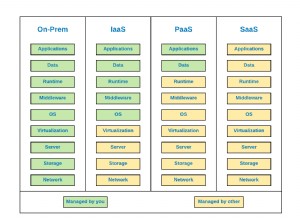सिंटैक्स, प्रतिबंध और अभिव्यक्ति से अच्छी तरह वाकिफ होने के लिए हमें sql स्टेटमेंट का अभ्यास करना होगा। विंडोज़ के लिए Oracle एक्सप्रेस संस्करण आपके लैपटॉप या डेस्कटॉप पर अभ्यास करने के लिए एक अच्छा वातावरण है। मैं आपको उसके लिए चरण-दर-चरण स्थापना मार्गदर्शिका प्रदान करने जा रहा हूँ।
चरण दर चरण Oracle Express संस्करण स्थापना
- नीचे दिए गए लिंक से 18c एक्सप्रेस संस्करण डाउनलोड करें
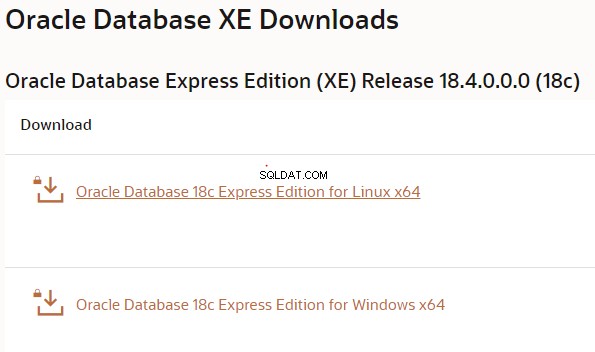
एक विंडो चुनें
यदि आप 11g में अधिक रुचि रखते हैं, तो नीचे दिए गए लिंक पर जाएं
https://www.oracle.com/database/technologies/xe-prior-releases.html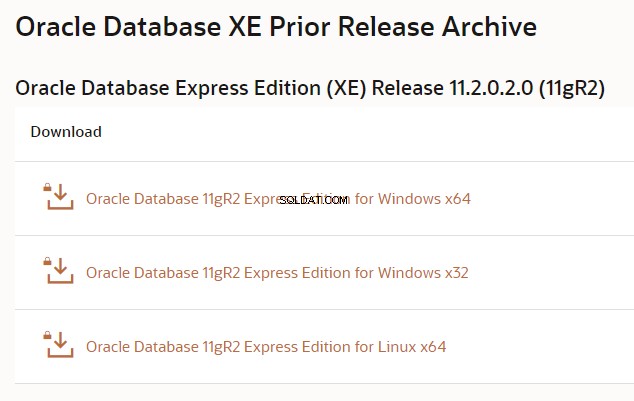
अपने कंप्यूटर संस्करण के अनुसार विंडो चुनें
2. यह setup.exe डाउनलोड करेगा। इंस्टॉलेशन शुरू करने के लिए डबल क्लिक करें
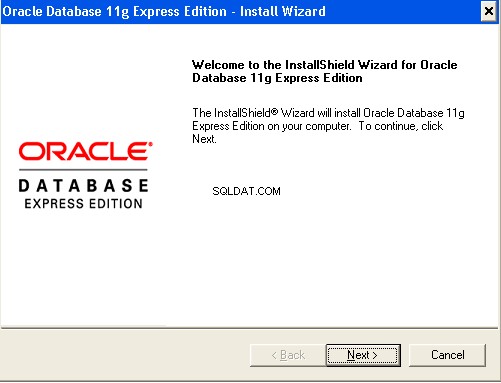
अगला क्लिक करें
3.लाइसेंस अनुबंध विंडो में, मैं लाइसेंस समझौते की शर्तों को स्वीकार करता हूं और फिर अगला क्लिक करें।
4. गंतव्य स्थान चुनें विंडो में, या तो डिफ़ॉल्ट स्वीकार करें या एक अलग स्थापना निर्देशिका का चयन करने के लिए ब्राउज़ करें पर क्लिक करें। (ऐसी निर्देशिका का चयन न करें जिसके नाम में रिक्त स्थान हों।) फिर अगला क्लिक करें।
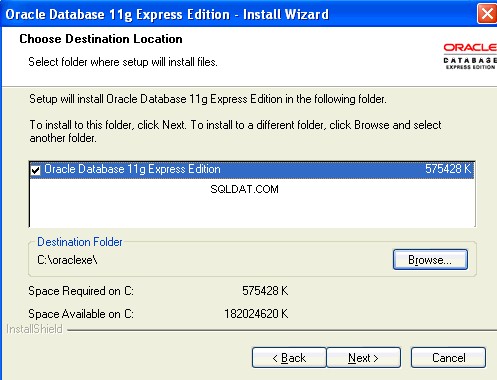
5. अगर आपको पोर्ट नंबर के लिए कहा जाए, तो एक निर्दिष्ट करें।
निम्न पोर्ट नंबर डिफ़ॉल्ट मान हैं:
- 1521: Oracle डेटाबेस श्रोता
- 2030: Microsoft लेनदेन सर्वर के लिए Oracle सेवाएँ
- 8080: Oracle डेटाबेस XE ग्राफिकल यूजर इंटरफेस के लिए HTTP पोर्ट
यदि इन पोर्ट नंबरों का वर्तमान में उपयोग नहीं किया जाता है, तो इंस्टॉलेशन आपको संकेत दिए बिना स्वचालित रूप से उनका उपयोग करता है। यदि वे उपयोग में हैं, तो आपको उपलब्ध पोर्ट नंबर दर्ज करने के लिए कहा जाएगा।
6.डेटाबेस पासवर्ड निर्दिष्ट करें विंडो में, SYS के लिए उपयोग करने के लिए पासवर्ड दर्ज करें और पुष्टि करें और SYSTEM डेटाबेस खाते। फिर अगला क्लिक करें.
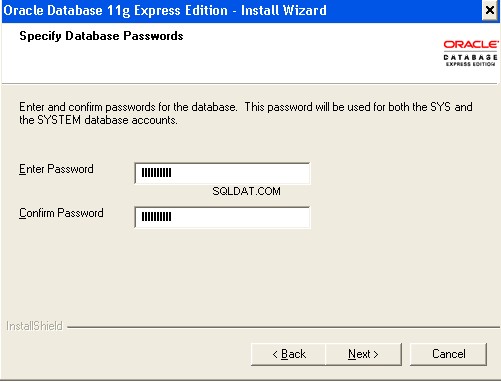
ये पासवर्ड याद रखें और इसे कहीं लिखें
7. सारांश विंडो में, स्थापना सेटिंग्स की समीक्षा करें, और यदि आप संतुष्ट हैं, तो स्थापित करें पर क्लिक करें। अन्यथा, वापस क्लिक करें और आवश्यकतानुसार सेटिंग संशोधित करें।
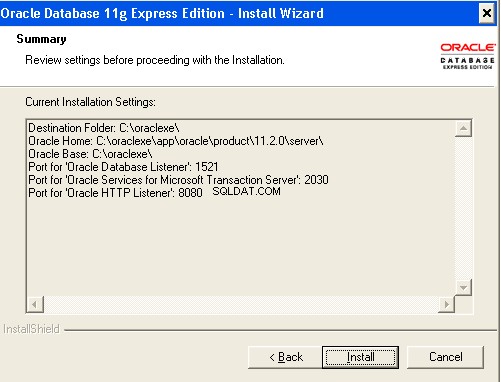
- संकेत दिए जाने पर समाप्त क्लिक करें
यह आपके Oracle एक्सप्रेस संस्करण की स्थापना को पूरा करता है
Oracle डेटाबेस को कैसे रोकें/प्रारंभ करें
यदि डेटाबेस वर्तमान में बंद हो गया है, तो इसे निम्नानुसार प्रारंभ करें:प्रारंभ मेनू से, प्रोग्राम (या सभी प्रोग्राम) चुनें, फिर Oracle डेटाबेस 11g एक्सप्रेस संस्करण चुनें, और फिर डेटाबेस प्रारंभ करें पर क्लिक करें।
यदि आप रुकना चाहते हैं, तो उसी प्रक्रिया का उपयोग करें
Oracle डेटाबेस से कैसे कनेक्ट करें
- शुरू करें, फिर प्रोग्राम (या सभी प्रोग्राम), फिर Oracle डेटाबेस 11g एक्सप्रेस संस्करण, और फिर SQL कमांड लाइन चलाएँ।
- टाइप करें:कनेक्ट करें
उपयोगकर्ता नाम दर्ज करें:सिस्टम
पासवर्ड दर्ज करें:<पासवर्ड-फॉर-सिस्टम> :वही पासवर्ड जो हमने इंस्टॉलेशन के दौरान दिया था - आपको एक संकेत मिलेगा। अब आप सिस्टम उपयोगकर्ता के रूप में जुड़े हुए हैं।
Oracle डेटाबेस में एक नया उपयोगकर्ता कैसे बनाएं
अब हम एक नया उपयोगकर्ता बना सकते हैं और sql कार्यात्मकताओं की खोज शुरू कर सकते हैं
create user test identified by <password-for-test>;
उपयोगकर्ता को आवश्यक विशेषाधिकार प्रदान करें। उदाहरण के लिए:
SQL> grant CREATE SESSION, ALTER SESSION, CREATE DATABASE LINK, - CREATE MATERIALIZED VIEW, CREATE PROCEDURE, CREATE PUBLIC SYNONYM, - CREATE ROLE, CREATE SEQUENCE, CREATE SYNONYM, CREATE TABLE, - CREATE TRIGGER, CREATE TYPE, CREATE VIEW, UNLIMITED TABLESPACE - to test;
एचआर स्कीमा को कैसे अनलॉक करें
1. SQL कमांड प्रॉम्प्ट विंडो प्रदर्शित करें। उदाहरण के लिए, विंडोज़ पर, स्टार्ट पर क्लिक करें, फिर प्रोग्राम्स (या सभी प्रोग्राम्स), फिर ओरेकल डाटाबेस 11 जी एक्सप्रेस एडिशन, और फिर एसक्यूएल कमांड लाइन चलाएँ।
2. सिस्टम उपयोगकर्ता के रूप में कनेक्ट करें:
टाइप करें:कनेक्ट करें
उपयोगकर्ता नाम दर्ज करें:सिस्टम
पासवर्ड दर्ज करें:<पासवर्ड-फॉर-सिस्टम>
3.एसक्यूएल> उपयोगकर्ता घंटे खाता अनलॉक बदलें;
4. एचआर उपयोगकर्ता के लिए आप जो पासवर्ड चाहते हैं उसे निर्दिष्ट करने के लिए निम्नलिखित फॉर्म में एक विवरण दर्ज करें:
SQL> ALTER USER hr को
SQL डेवलपर का उपयोग करके कैसे कनेक्ट करें
हम sql डेवलपर का उपयोग करके भी इस डेटाबेस से जुड़ सकते हैं।
oracle sql डेवलपर इंस्टॉलेशन के बारे में देखें
एक बार जब आप SQL डेवलपर स्थापित कर लेते हैं, तो हम sql डेवलपर का उपयोग करके कनेक्ट कर सकते हैं
- पहले डेटाबेस कनेक्शन बनाएं
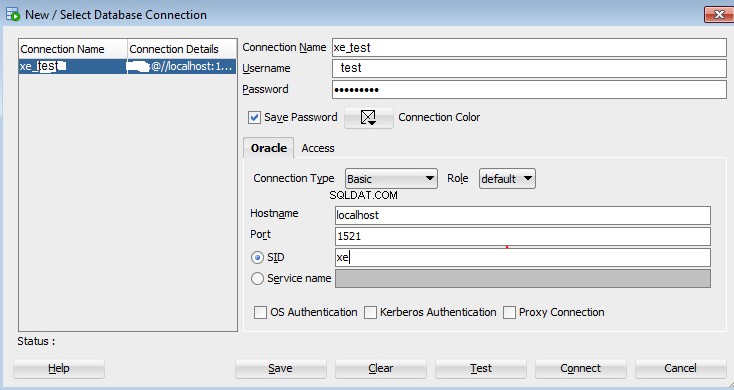
कनेक्शन का नाम:आपके द्वारा दर्ज की गई जानकारी का उपयोग करके डेटाबेस से कनेक्शन के लिए एक उपनाम। उदाहरण:xe_test
उपयोगकर्ता नाम:कनेक्शन के लिए डेटाबेस उपयोगकर्ता का नाम। इस उपयोगकर्ता के पास उन कार्यों को करने के लिए पर्याप्त विशेषाधिकार होने चाहिए जिन्हें आप डेटाबेस से कनेक्ट होने के दौरान करना चाहते हैं। उदाहरण:परीक्षण
पासवर्ड:निर्दिष्ट डेटाबेस उपयोगकर्ता से जुड़ा पासवर्ड।
पासवर्ड सहेजें:यदि आप चाहते हैं कि पासवर्ड कनेक्शन जानकारी के साथ सहेजा जाए तो यह विकल्प निर्दिष्ट करें; इस कनेक्शन का उपयोग करके कनेक्ट करने के बाद के प्रयासों पर आपको पासवर्ड के लिए संकेत नहीं दिया जाएगा।
होस्टनाम:Oracle डेटाबेस के लिए होस्ट सिस्टम। आपके एक्सप्रेस संस्करण डेटाबेस के लिए, होस्टनाम लोकलहोस्ट है।
पोर्ट:श्रोता बंदरगाह। डिफ़ॉल्ट 1521 है।
एसआईडी:डेटाबेस का नाम। एक्सप्रेस संस्करण के लिए डिफ़ॉल्ट xe है
2. अब कनेक्शन का परीक्षण करें
जब परीक्षण सफल हो जाए, तो कनेक्शन सहेजने के लिए सहेजें क्लिक करें।
3. अब कनेक्शन को सेव करने के बाद उसे खोलने के लिए, आप कनेक्ट पर क्लिक कर सकते हैं
नमूना EMP तालिका स्क्रिप्ट
अभ्यास शुरू करने के लिए आप नीचे दी गई तालिकाओं का निर्माण कर सकते हैं
CREATE TABLE "DEPT"
( "DEPTNO" NUMBER(2,0),
"DNAME" VARCHAR2(14),
"LOC" VARCHAR2(13),
CONSTRAINT "PK_DEPT" PRIMARY KEY ("DEPTNO")
)
CREATE TABLE "EMP"
( "EMPNO" NUMBER(4,0),
"ENAME" VARCHAR2(10),
"JOB" VARCHAR2(9),
"MGR" NUMBER(4,0),
"HIREDATE" DATE,
"SAL" NUMBER(7,2),
"COMM" NUMBER(7,2),
"DEPTNO" NUMBER(2,0),
CONSTRAINT "PK_EMP" PRIMARY KEY ("EMPNO"),
CONSTRAINT "FK_DEPTNO" FOREIGN KEY ("DEPTNO")
REFERENCES "DEPT" ("DEPTNO") ENABLE
);
SQL> desc emp
Name Null? Type
----------------------------------------- -------- -----------------------
EMPNO NOT NULL NUMBER(4)
ENAME VARCHAR2(10)
JOB VARCHAR2(9)
MGR NUMBER(4)
HIREDATE DATE
SAL NUMBER(7,2)
COMM NUMBER(7,2)
DEPTNO NUMBER(2)
SQL>
SQL> desc dept
Name Null? Type
----------------------------------------- -------- -----------------------
DEPTNO NOT NULL NUMBER(2)
DNAME VARCHAR2(14)
LOC VARCHAR2(13)
SQL>
insert into DEPT values(10, 'ACCOUNTING', 'NEW YORK');
insert into dept values(20, 'RESEARCH', 'DALLAS');
insert into dept values(30, 'RESEARCH', 'DELHI');
insert into dept values(40, 'RESEARCH', 'MUMBAI');
insert into emp values( 7698, 'Blake', 'MANAGER', 7839, to_date('1-5-2007','dd-mm-yyyy'), 2850, null, 10 );
insert into emp values( 7782, 'Clark', 'MANAGER', 7839, to_date('9-6-2008','dd-mm-yyyy'), 2450, null, 10 );
insert into emp values( 7788, 'Scott', 'ANALYST', 7566, to_date('9-6-2012','dd-mm-yyyy'), 3000, null, 20 );
insert into emp values( 7789, 'TPM', 'ANALYST', 7566, to_date('9-6-2017','dd-mm-yyyy'), 3000, null, null );
insert into emp values( 7560, 'T1OM', 'ANALYST', 7567, to_date('9-7-2017','dd-mm-yyyy'), 4000, null, 20 );
insert into emp values( 7790, 'TOM', 'ANALYST', 7567, to_date('9-7-2017','dd-mm-yyyy'), 4000, null, null );
SQL> select * from emp;
EMPNO ENAME JOB MGR HIREDATE SAL COMM DEPTNO
---------- ---------- --------- ---------- --------- ---------- ---------- ----------
7698 BLAKE MANAGER 7839 01-MAY-07 2850 10
7782 CLARK MANAGER 7839 09-JUN-08 2450 10
7788 SCOTT ANALYST 7566 09-JUN-12 3000 20
7789 TPM ANALYST 7566 09-JUN-17 3000
7790 TOM ANALYST 7567 09-JUL-17 4000
7560 T1OM ANALYST 7567 09-JUL-17 4000 20
drop table emp;
drop table dept;
संबंधित लेख
Oracle Developer VM का उपयोग करके सीखने और परीक्षण के लिए Oracle डेटाबेस पूर्व-निर्मित
Oracle Sql Tutorials :Oracle Sql सीखना शुरू करने के लिए सभी Oracle Sql पाठों की सूची